Comment créer un nouveau style de texte dans AutoCAD 2,014
Ces étapes décrivent comment créer un nouveau style de texte dans AutoCAD 2014 pour une utilisation avec du texte dans un dessin. Si vous voulez expérimenter avec un dessin existant qui contient une variété de styles de texte, télécharger les dessins d'échantillons de AutoCAD. Recherchez le fichier architecturale _-_ annotation_scaling_and_multileaders.dwg.
Généralement, vous créez un style de texte une fois dans un gabarit de dessin de sorte qu'il peut être utilisé dans tous les dessins futures. Après un style de texte est créé et avant que vous ajouter du texte à un dessin, vous définissez le courant de style de texte que vous souhaitez utiliser avec la liste déroulante Style de texte sur le panneau de texte de l'onglet Annoter sur le ruban.
Lancez la commande Style: Dans l'onglet Accueil du ruban, cliquez sur l'étiquette du panneau d'annotation pour ouvrir le slideout puis cliquez sur Style de texte.
La boîte de dialogue Style de texte apparaît.
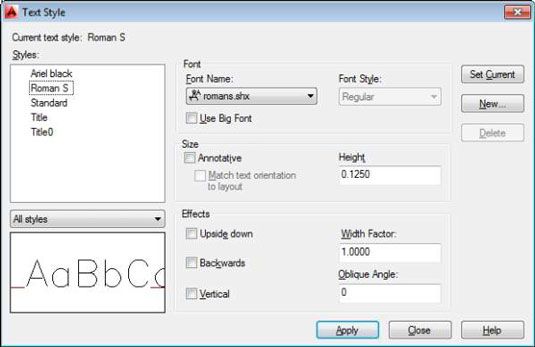
Dans la liste Styles, sélectionnez chaque style à son tour pour examiner les propriétés des styles de texte qui ont été créés dans ce dessin.
Notez le nom de la police et de regarder le panneau d'aperçu dans le coin inférieur gauche de la boîte de dialogue pour obtenir une idée de ce que les différentes polices ressemblent.
Cliquez sur le bouton Nouveau pour créer un nouveau style.
Faites attention au style qui est courant lorsque vous cliquez sur Nouveau. Si elle est un style annotatif, le nouveau style est aussi annotative- si le style actuel ne annotative, le nouveau style est pas non plus. Il est assez facile pour sélectionner ou désélectionner la case à cocher Annotatif, mais vous pouvez ignorer cette action au premier abord.
La boîte de dialogue Style de texte apparaît, avec une zone de texte pour taper un nom.
Tapez un nom pour le nouveau style de texte et puis cliquez sur OK.
Le nouveau style de texte est ajouté à la liste des Styles et devient le style actuel.
Choisissez une police dans la liste Nom de la police.
La meilleure police tout-usage pour la plupart des travaux de rédaction est Romans.shx.
La police que vous choisissez devient la police qui est affecté au nouveau style de texte.
Pour créer un style de texte annotatif, sélectionnez la case à cocher Annotatif. Décochez la case à cocher pour le texte non-annotatif.
Réglez les paramètres de style de texte restants.
Le style de texte montré plus tôt a la configuration suivante:
Papier Hauteur du texte (juste Hauteur pour les styles non-annotatives) = 0.0
Facteur de largeur = 10
Angle oblique = 0
Toutes les cases autres que Annotatif sont désactivées.
Cliquez sur Appliquer puis cliquez sur Fermer.
La boîte de dialogue Style de texte se ferme, et le style de texte que vous avez sélectionné ou créé est maintenant le style actuel pour les nouveaux objets de texte.
Une hauteur de style de texte de 0.0 rend le style de hauteur variable, ce qui signifie que vous devez spécifier la hauteur séparément pour chaque objet de texte tel qu'il a créé. Attribution d'un fixé (qui est, non nulle) à hauteur d'un style de texte oblige tout le texte qui utilise le style à la même hauteur.
Styles de hauteur variable sont plus souples, mais les styles de hauteur fixes font généralement plus facile à dessiner du texte de la hauteur constante. La décision d'utiliser des styles de hauteur variable fonction de la hauteur fixe est un autre aspect du texte qui dépend le bureau d'usages si vous travaillez avec d'autres utilisateurs d'AutoCAD, demandez autour de vous.
La plupart des dessins ne nécessitent que deux ou trois tailles de texte, comme une normale (1/8 pouces) pour les notes générales, plus grand (1/4-pouce) pour une vue et de détail des étiquettes, et Large (1/2 pouces) pour la section identificateurs de ligne. La meilleure façon est de créer plusieurs styles-de hauteur fixe appropriées.
Dans certains cas, la valeur de hauteur est fixe pas la taille du texte final. Il doit être corrigée par le facteur d'échelle de dessin.
Dimensions utilisent des styles de texte pour formater l'apparence du texte de la cote. Lorsque vous créez un style de texte que vous pensez que vous pourriez utiliser pour vos dimensions, vous doit régler la hauteur de 0. Sinon, le paramètre qui contrôle le texte de cote ne fonctionnera pas, et le texte de cote est susceptible d'être soit énorme ou microscopique.
Ce paragraphe devrait avoir une icône d'alerte supplémentaire parce que cela est l'une des erreurs les plus courantes commises par les nouveaux rédacteurs AutoCAD. La meilleure pratique est de créer un style de texte Dimensions.



